14 個修復 Windows 休眠不起作用的問題
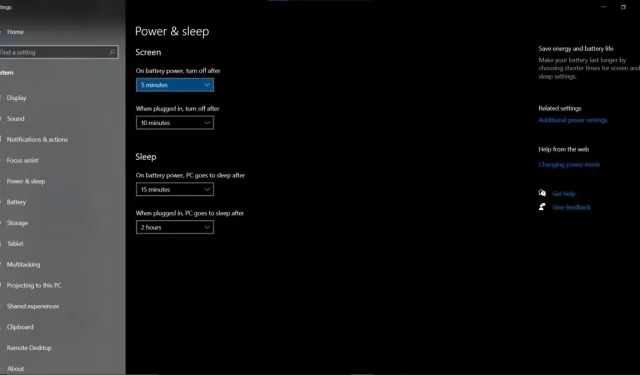
Windows休眠不起作用是用戶面臨的常見問題之一。此問題可能有多種原因。當我們試圖找出問題時,有很多可用的因素會發揮作用。
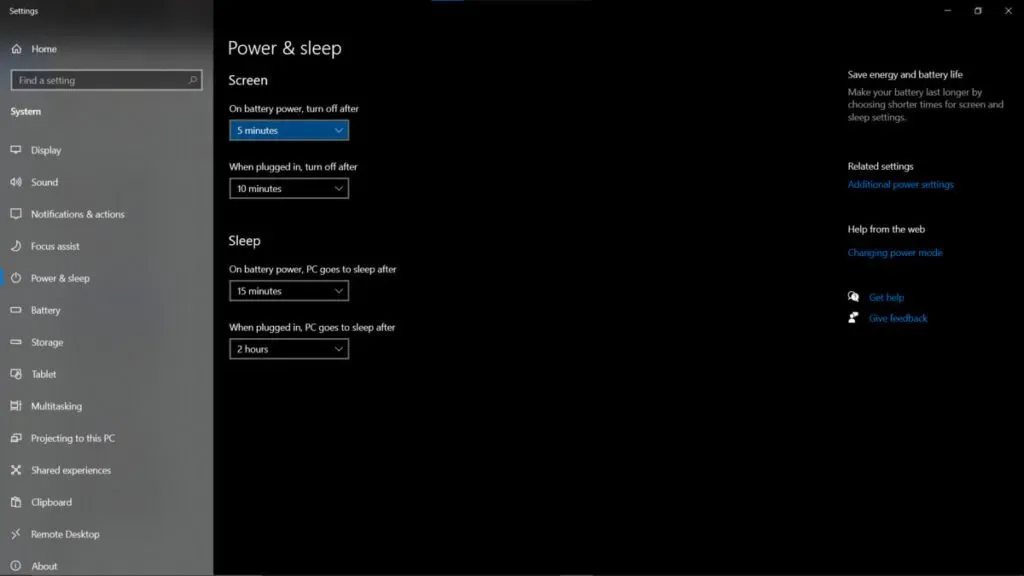
另外,對於不同的PC製造商,程序會變得更加複雜。不用擔心; 在本文中,我們提供了 14 種不同的解決方案來解決此問題。
Windows 休眠功能不起作用的原因
1. 過時的設備驅動程序。如果您的驅動程序不是最新的,休眠有時可能不起作用。最好更新與您的系統關聯的所有設備驅動程序。
2. 病毒或惡意軟件。安裝第三方應用程序可能會安裝病毒或惡意軟件。安裝防病毒軟件以防止病毒或惡意軟件進入您的系統。
3. 不要更新Windows 10。如果不更新Windows 10,休眠功能將不起作用。您的系統將檢查更新;在此基礎上,您需要更新它們。
修復 Windows 睡眠不起作用的解決方案
- 找出將 Windows PC 從睡眠狀態喚醒的應用程序
- 禁用喚醒定時器
- 讓你的系統休眠
- 禁用快速啟動
- 禁用屏幕保護程序選項
- 檢查睡眠設置
- 執行乾淨啟動
- 使用 Windows 10 疑難解答
- 更新 Windows 10
- 禁用混合模式
- 掃描您的筆記本電腦或 PC 是否存在病毒或惡意軟件
- 禁用外設
- 檢查所連接設備的兼容性
- 檢查與您的系統關聯的驅動程序
修復 Windows 休眠不起作用的解決方案
1. 找到將 Windows PC 從睡眠狀態喚醒的應用程序
在我們轉向其他解決方案之前,我們必須確定是什麼阻止了 Windows PC 進入睡眠狀態。請按照以下說明確定導致問題的應用程序。
- 單擊搜索圖標並蒐索 CMD。出現搜索結果後,以管理員模式運行它。
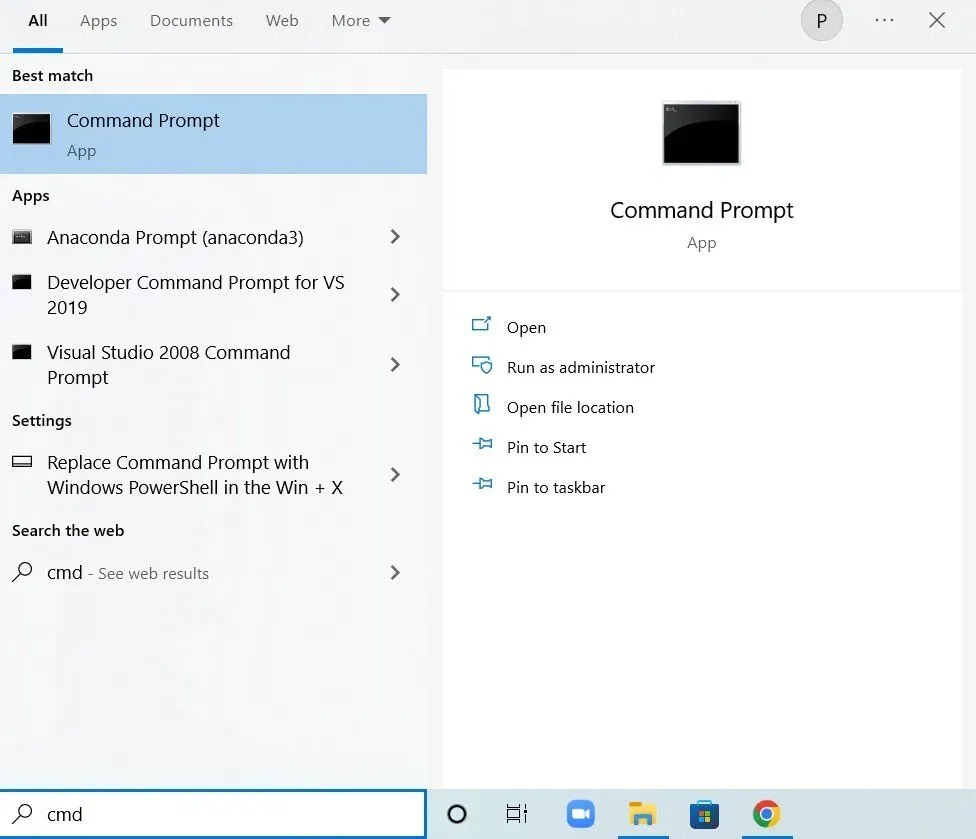
- 當命令提示符窗口打開時,鍵入
powercfg -requests並按 Enter。 - 此結果將顯示導致問題的應用程序。嘗試找到此應用程序並將其從系統中刪除。如果這是由於您安裝的程序造成的,請從控制面板應用程序卸載該程序。
- 要直接從命令行禁用它,請鍵入
powercfg -requestsoverride <CALLER_TYPE>"<NAME>"<REQUEST> - 例如,如果問題出在 sd.exe 上,請將名稱更改為 sd.exe。
- 如果您想找出是誰阻止系統進入睡眠狀態,請輸入
powercfg -lastwake - 如果您要查找喚醒系統的所有設備,請輸入
powercfg -devicequerywake_armed
如果問題出在您的網絡適配器上,請按照以下步驟解決問題。
- 單擊搜索圖標並蒐索設備管理器。
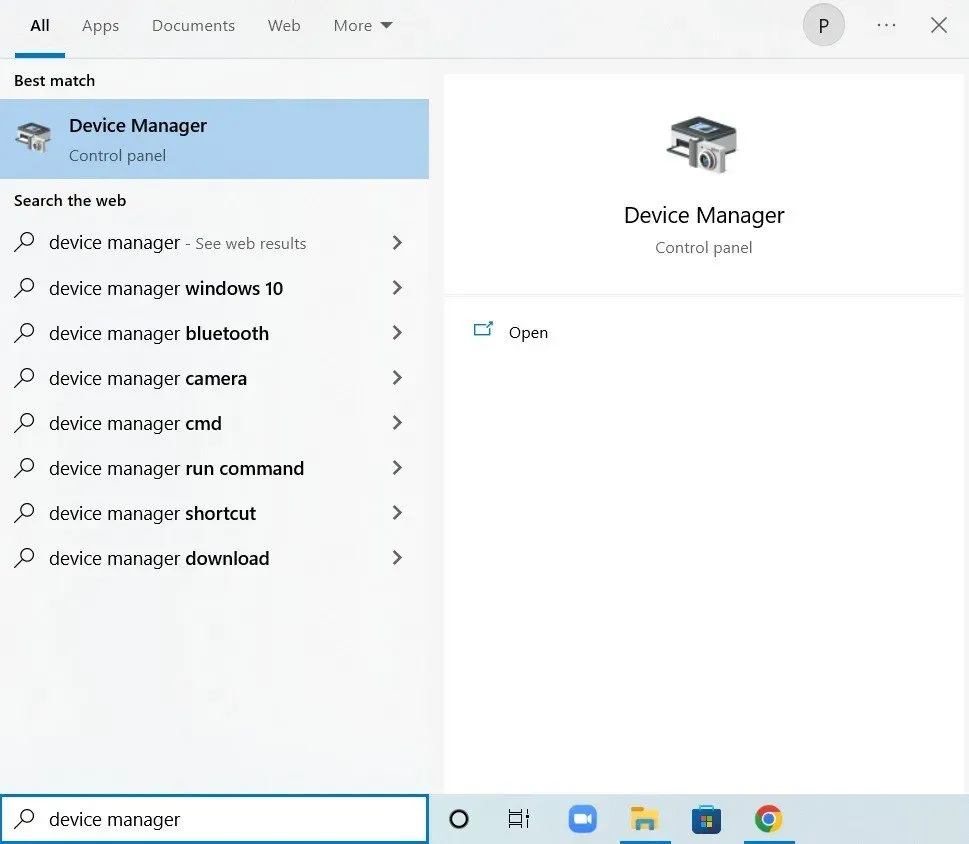
- 展開網絡適配器部分。
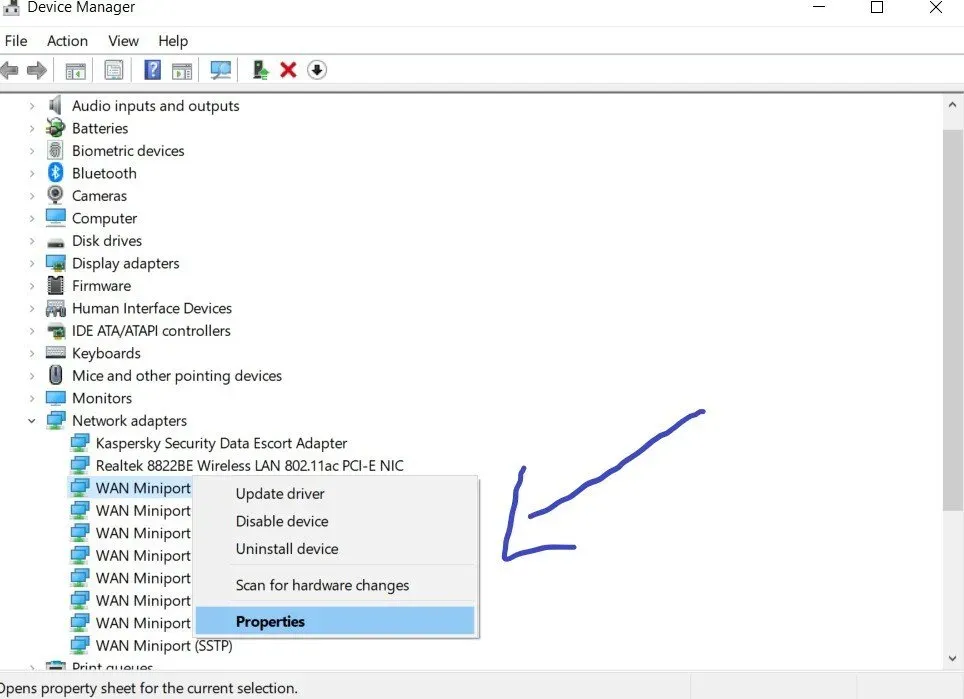
- 它將顯示適配器列表。右鍵單擊似乎導致問題的適配器並選擇屬性。
- 在屬性窗口中,單擊電源管理選項卡。
- 選中“允許計算機關閉此設備”框。
2. 禁用喚醒定時器
- 按 PC 或筆記本電腦上的 Windows 鍵 + R 打開“運行”對話框。
- 在打開的字段中,輸入
control.exe powercfg.cpl,,3
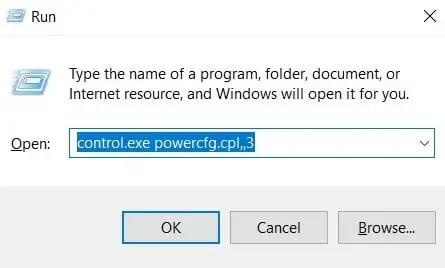
- 雙擊睡眠選項將其展開。
- 雙擊“允許喚醒計時器”選項,然後選擇“禁用”選項。
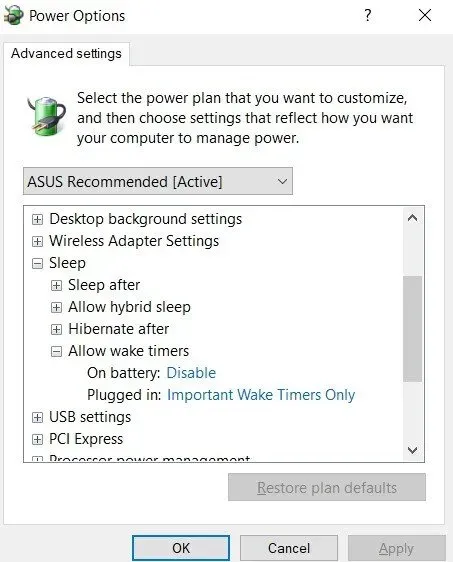
- 如果您使用的是筆記本電腦,請斷開主電源和電池。
3.讓你的系統休眠
如果電源設置未設置為默認值,這將阻止您的系統進入睡眠狀態。有時,當您安裝某些第三方軟件時,它會弄亂設置,導致休眠功能無法在您的系統上運行。請按照以下說明將電源設置更改回默認值。
- 單擊搜索圖標並蒐索“編輯電源計劃”。
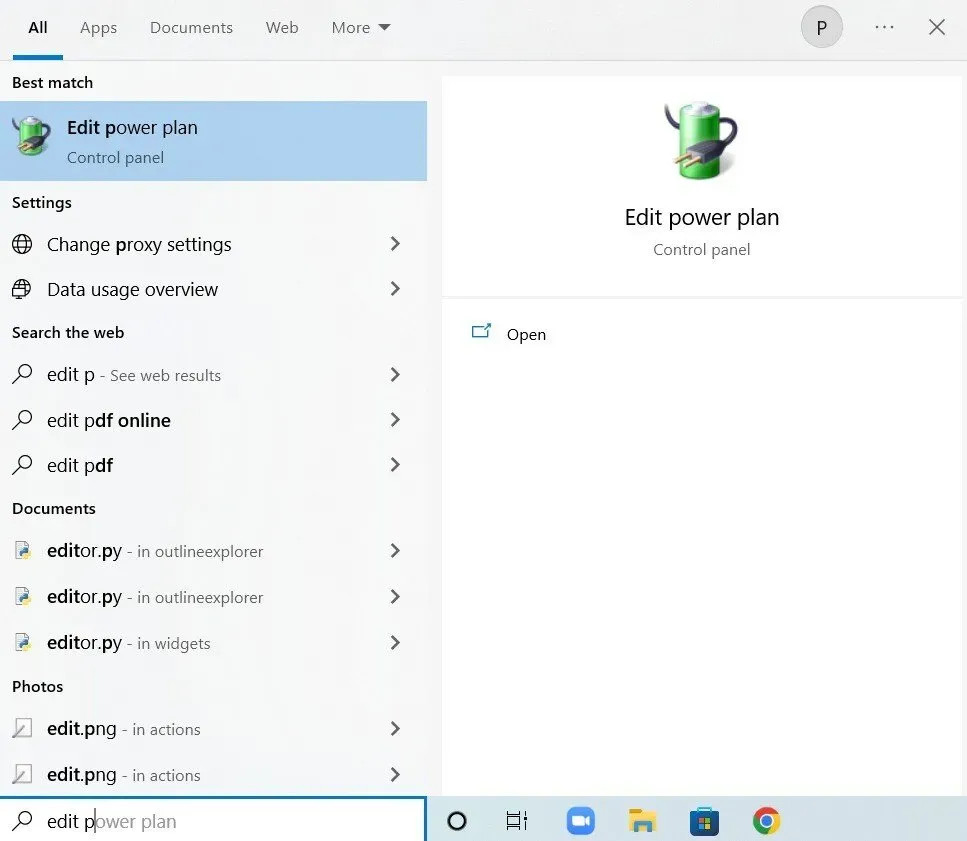
- 打開後,單擊“更改高級電源設置”。
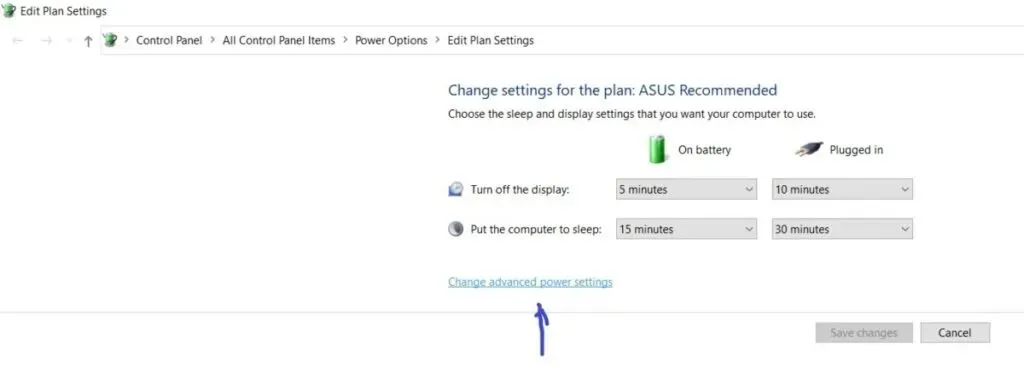
- 將打開“電源選項”窗口。在其中,單擊“恢復默認計劃”。
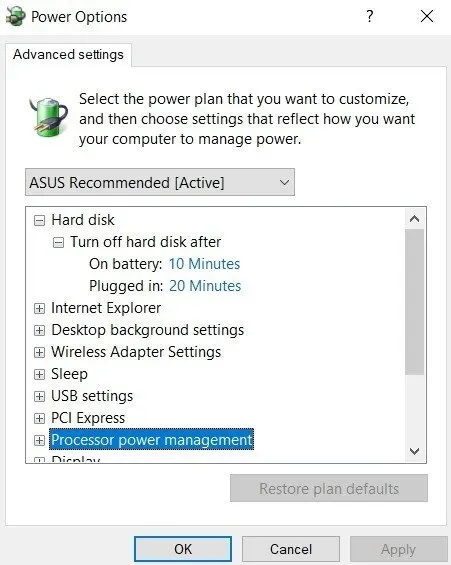
- 此外,如果您擴展媒體設置選項也會很有幫助。在其中,單擊共享媒體時的選項。
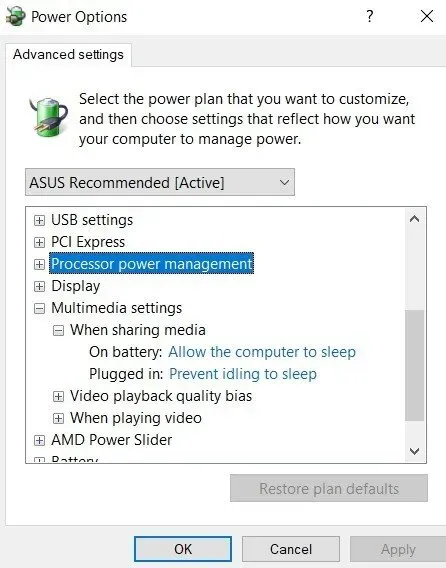
- 單擊連接和電池選項。從下拉菜單中,選擇允許計算機睡眠。
完成所有這些更改後,重新啟動計算機並檢查它是否返回睡眠狀態。
4.禁用快速啟動
這是一個有用的功能,系統可以通過它保存加載的驅動程序的圖像。請按照以下說明禁用系統上的快速啟動。
- 單擊搜索圖標並蒐索 powercfg.CPL。
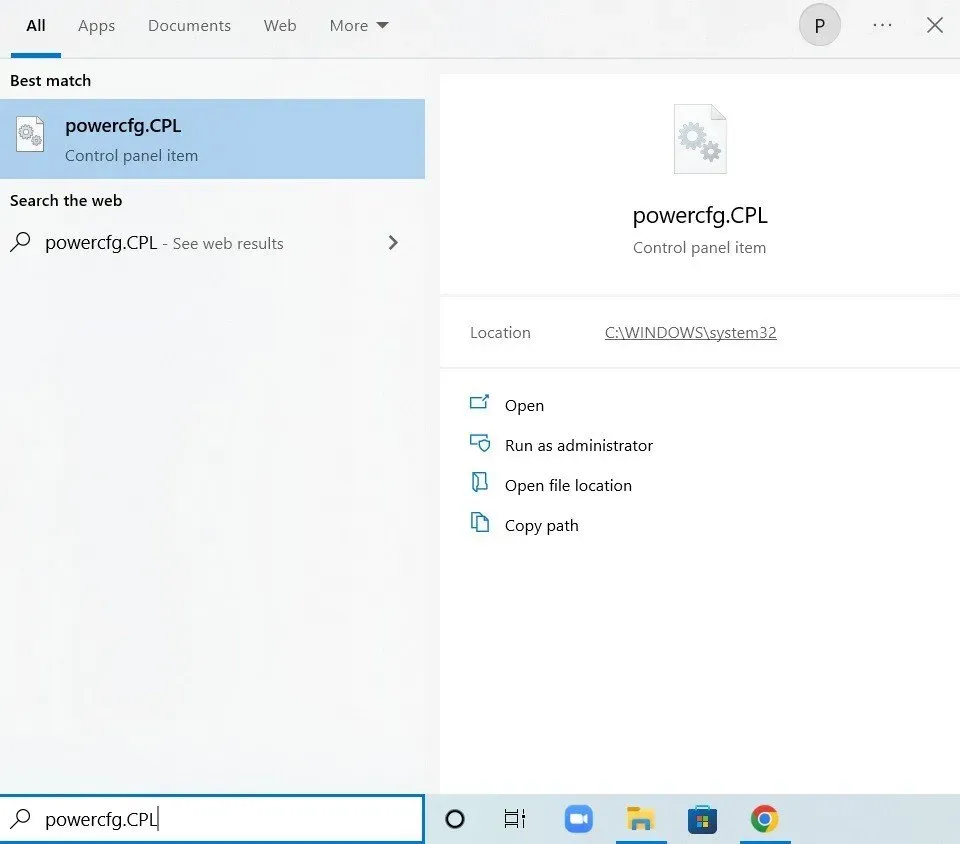
- 當“電源選項”窗口打開時,單擊“選擇電源按鈕的功能”。
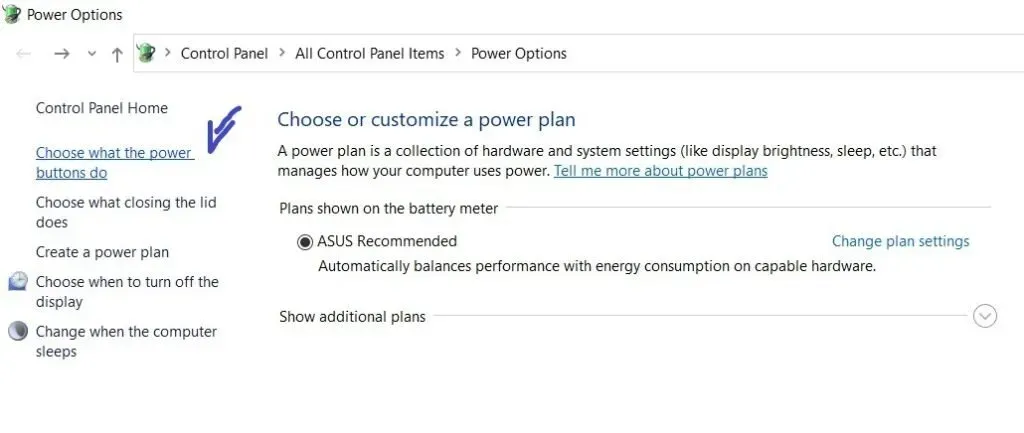
- 您將進入系統設置窗口。在其中,單擊當前不可用的“更改設置”。
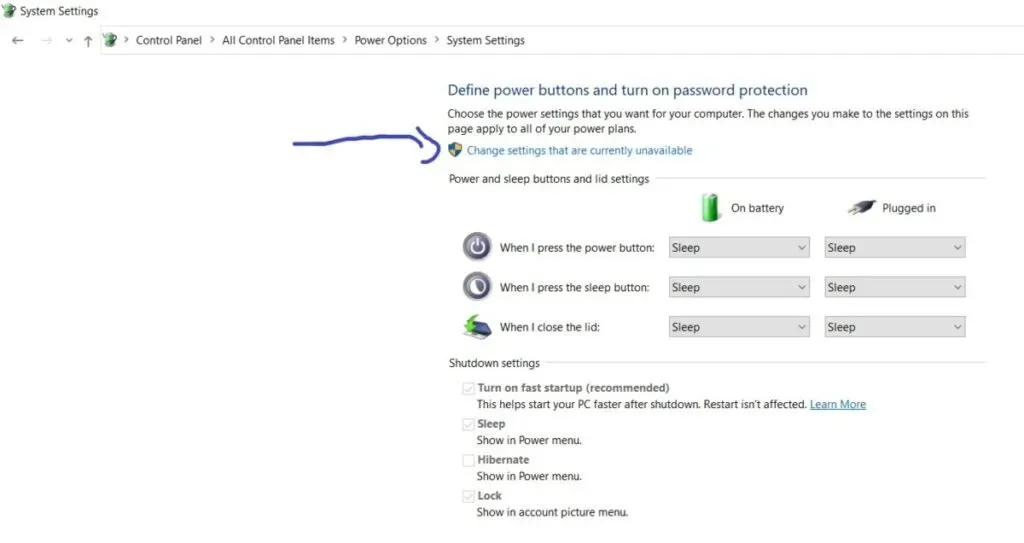
- 選中關機設置中的第一個框,該框表示啟用快速啟動。
5.禁用啟動畫面選項
有時禁用屏幕保護程序有助於解決 Windows 睡眠問題。請按照以下說明禁用屏幕保護程序選項。
- 單擊搜索圖標並蒐索屏幕保護程序屏幕保護程序。
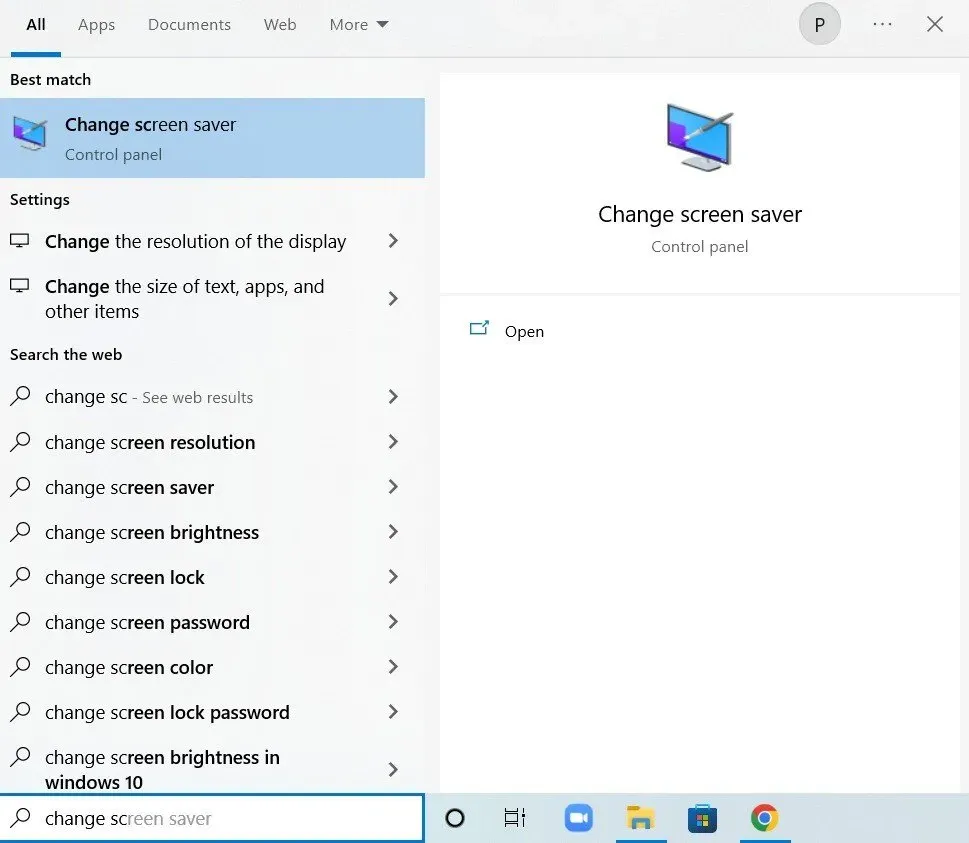
- 從下拉列表中選擇“無”選項。
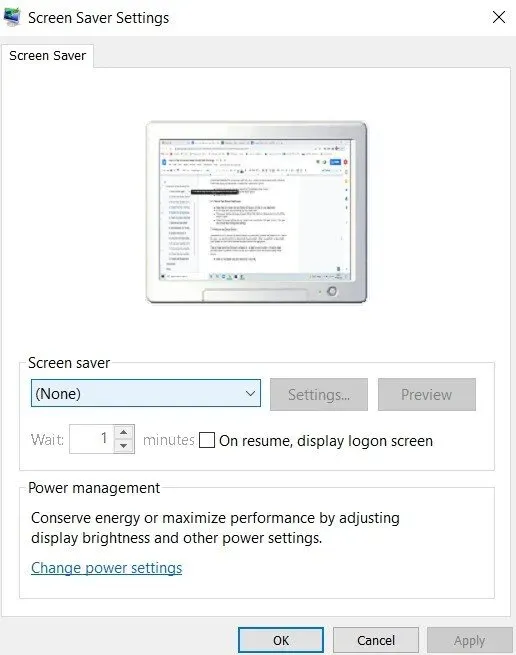
- 單擊“確定”。
6.檢查您的睡眠設置
- 按鍵盤上的 Windows 鍵 + R 打開“運行”對話框。
- 在打開的窗口中,鍵入
powercfg.cpl並按 Enter。 - 電源選項窗口將打開。然後單擊“選擇何時關閉顯示選項”。
- 檢查系統上的電源設置並確保它們正確。如果不正確,請更改設置。
7. 執行乾淨啟動
有時,如果您的計算機安裝了任何第三方軟件,它將無法進入睡眠狀態。如果是這樣,您必須對系統執行乾淨啟動。當您執行乾淨啟動時,您的系統將啟動基本的 Windows 服務和程序。
這可確保第三方軟件不會在您的系統上運行。請按照以下步驟乾淨啟動系統並解決 Windows 休眠問題。
- 單擊搜索圖標並蒐索 msconfig。
- 將打開系統配置窗口。執行此操作時,按下選擇性啟動開關。選中該框以僅加載系統服務。
- 單擊“確定”按鈕。
- 從頂部菜單中選擇“服務”選項卡。這顯示了 Microsoft 為您的系統提供的所有服務。
- 查找隱藏所有 Microsoft 服務設置。然後單擊“全部禁用”。
- 單擊“應用”按鈕,然後單擊“確定”。
- 然後單擊頂部菜單中的“啟動”選項卡。
- 單擊打開的任務管理器。
- 右鍵單擊並禁用您在該選項卡上看到的任何內容。
- 重新啟動計算機,它將以下載模式打開。檢查問題是否解決。
8.使用Windows 10疑難解答
該解決方案將有效幫助您解決Windows 10睡眠問題。請按照以下說明使用 Windows 10 疑難解答程序。
- 單擊搜索圖標並蒐索“設置”應用程序。
- 在“主頁”部分中,單擊“更新和安全”。
- 然後單擊疑難解答選項。
- 在“故障排除”部分中,單擊“電源選項”。
- 在高級菜單中,單擊“運行疑難解答”。
- 故障排除程序將開始查找問題。讓他完成手術。
執行此操作後,檢查休眠功能是否正常工作。
9.更新Windows 10
如果您尚未更新Windows 10操作系統,則休眠功能將不起作用;有時休眠不起作用。將 Windows 10 更新到最新版本將更新電腦上的所有設備驅動程序。一旦你更新了這個,休眠將毫無問題地工作。請按照以下說明更新 Windows 10。
- 單擊搜索圖標並蒐索“設置”應用程序。
- 在“設置”應用程序中,點擊“更新和安全”。
- 它將檢查更新。單擊立即更新按鈕。
- 更新完成後,重新啟動系統並檢查休眠功能是否有效。
10.禁用混合模式
混合模式是休眠和睡眠模式的組合。如果啟用此模式,它將阻止您的計算機進入睡眠狀態。請按照以下說明禁用混合模式。
- 按 PC 或筆記本電腦上的 Windows 鍵 + R 打開“運行”對話框。
- 在打開的字段中,輸入 control.exe powercfg.cpl,,3
- “高級電源選項”窗口打開。
- 展開睡眠選項。現在擴展並啟用混合睡眠。從下拉菜單中單擊“關閉”。
- 完成後,單擊“確定”。
現在重新啟動系統並檢查休眠是否有效。
11. 掃描您的筆記本電腦或 PC 是否有病毒或惡意軟件。
如果您的計算機存在病毒或惡意軟件,將會影響其正常運行。因此,最好在您的電腦上安裝某種防病毒軟件。安裝防病毒軟件後,掃描您的計算機,檢查您的計算機是否存在任何威脅並將其刪除。
12. 禁用外設
有時,連接到 PC 的外圍設備不允許 Windows 休眠。因此,最好禁用外部連接的外圍設備。刪除外部設備,例如打印機、掃描儀、網絡攝像頭和 DVD。現在檢查 Windows 休眠功能是否正常工作。
13.檢查連接設備的兼容性
如果連接到您的 PC 的設備不兼容,將會影響 Windows 休眠。當製造商在與最新版本兼容之前發布更新時,就會發生這種情況。與此相關的一些常見罪魁禍首是打印機、掃描儀、網絡攝像頭和 DVD。
要解決此問題,您需要訪問製造商的網站並檢查兼容性問題。如果不存在兼容性問題,請拔下設備並檢查問題是否仍然存在。
14.檢查與您的系統關聯的驅動程序
有時,丟失或過時的驅動程序可能會導致此錯誤。要解決此問題,您必須首先檢查系統上的驅動程序是否是最新的。如果它們不是最新的,請更新這些驅動程序。
有兩種方法可以查找最新版本的驅動程序。您可以手動從製造商那裡找到它,下載並安裝到您的計算機上。但這需要時間並且需要大量的計算機技能。如果您對自己的計算機技能有信心,請使用此方法。
第二種方法是使用設備管理器完成。
- 右鍵單擊 Windows 圖標並選擇設備管理器。您也可以從控制面板訪問它。
- 單擊搜索圖標並蒐索控制面板。當“控制面板”窗口打開時,單擊“設備管理器”。
- 展開顯示適配器部分。它將顯示已安裝的驅動程序。右鍵單擊該驅動程序並選擇更新驅動程序。
- 您可以使用現有更新來更新它,也可以自動搜索更新。
結論
我希望這篇文章可以幫助您解決Windows休眠不起作用的問題。這是一個常見問題,無需擔心。嘗試單獨實施解決方案並找到適合您的解決方案。
常問問題
如何強制進入睡眠模式?
如果您想強制計算機進入睡眠狀態,請按筆記本電腦的電源按鈕並合上蓋子。您還可以使用鍵盤快捷鍵。按鍵盤上的 Alt + F4 使 Windows 休眠。僅當系統上當前沒有運行任何窗口時才應使用此鍵盤快捷鍵。
為什麼我的 Windows 10 無法進入睡眠狀態?
如果您的筆記本電腦或 PC 無法進入睡眠狀態,請檢查所有睡眠狀態設置。您應該檢查電源設置、硬件和配置,因為這些會影響睡眠按鈕的工作方式。如果您的計算機上有任何等待更新或任何已安裝的應用程序需要更新,您的計算機將不會進入睡眠狀態。
如何更改睡眠狀態?
在搜索欄中,查找電源和睡眠設置。在此選擇高級電源設置選項。之後單擊電源按鈕的作用。然後單擊更改當前不可用的設置。在關機設置中,選中休眠旁邊的框。完成後,單擊“保存更改”。
是什麼讓 Windows 10 無法進入睡眠狀態?
原因包括過時的設備驅動程序、系統中的病毒或惡意軟件、未將 Windows 更新到最新版本、未關閉外圍設備、未關閉混合模式以及未關閉屏幕保護程序選項。



發佈留言